“Water”纹理参数
Linear Wave Parameters
“Linear Wave Parameters”控制线性水波的外观。“Linear Wave Parameters”不影响纹理的同心涟漪组件。
Numwaves
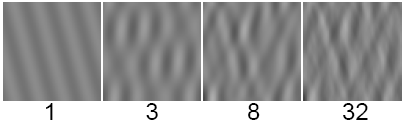
纹理中线性波浪的数量。若要创建不包含线性波浪的水涟漪,请将“Numwaves”值设置为0。若要将线性波浪与同心涟漪相组合,请将“Numwaves”值设置为一个小数字(1 到 3)。有效范围为 0 到 100。滑块范围是 0 到 32。默认值是 8。
Wave_time
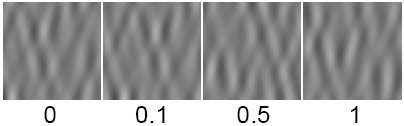
控制随着时间的推移而变化的波浪外观。如果将波浪效果与船的尾迹相关,则这些波浪会使用某一速度和振幅在某些点处开始。这是时间零。随着时间的增加,这些波浪会移动到岸上且它们的外观会变化(它们的速度和振幅会减小)。滑块范围是 0 到 1。默认值是 0。
若要模拟移动水波,请设置“Wave_time”值的动画。随着此值增加,这些波浪将移动。波浪的实际速率是由“Wave_velocity”值和设置“Wave_time”值的动画的速率决定的。
Wave_velocity
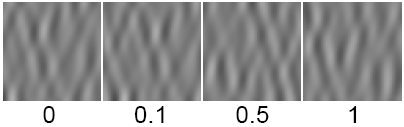
波浪的速度。有效范围为 0 到无限。滑块范围是 0 到 1。默认值是 1。
Wave_Amplitude
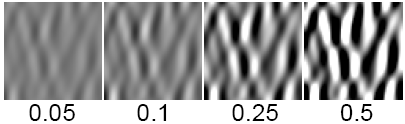
缩放波浪的高度。有效范围为 0 到无限。滑块范围是 0 到 1。默认值是 0.05。
Wave Frequencies
Frequency
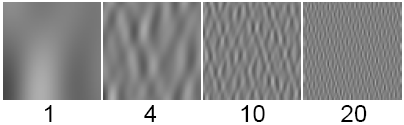
控制主波之间的距离。“Frequency”值越高,距离越短。有效范围为 0 到无限。滑块范围是 0 到 20。默认值是 4。
Sub_frequency
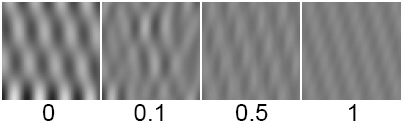
控制位于主波之上的任何次波之间的距离(例如,白色封口)。有效范围为 0 到无限。滑块范围是 0 到 1。默认值是 0.125。
Smoothness
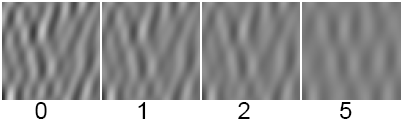
控制任何次波的强度。有效范围为 0 到无限。滑块范围是 0 到 5。默认值是 2。
Wind Direction
Wind_u、Wind_v
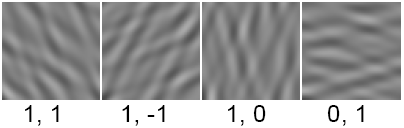
风在 U 和 V 方向上的强度(它确定线性波浪图案的总体方向)。滑块范围是 -1 到 1。“Wind_u”的默认值为 1。“Wind_v”的默认值为 0。
Concentric Ripple Parameters
“Concentric Ripple Parameters”控制同心水涟漪的外观。同心涟漪参数不影响纹理的线性波浪组件。
Ripple_time
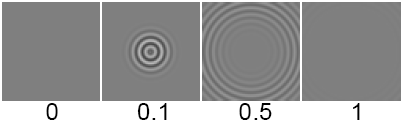
控制随着时间的推移而变化的涟漪外观。例如,如果使涟漪效果与水滴掉到一杯静止的水中的情形相关,则在时间 0 处,没有任何涟漪;该水滴还没有与水的表面相接触。随着时间参数增加到大于 0 的一个值,该水滴已落到水面上且涟漪波浪效果会模拟该时间点处杯中水上的效果。当时间已达到值 1,则水面上水滴的效果几乎已完成,杯中的水再次变为静止的。
滑块范围是 0 到 1。默认值是 0。
若要模拟移动水涟漪,请设置“Ripple_time”值的动画。随着此值增加,这些涟漪将移动。涟漪的实际速度是由“Group_velocity”值和设置“Ripple_time”值的动画的速率决定的。
Frequency
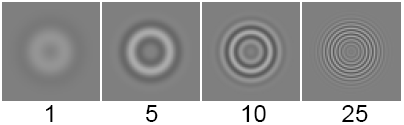
控制各个涟漪之间的距离。“Frequency”值越高,距离越短。有效范围为 0 到无限。滑块范围是 0 到 20。默认值是 25。
振幅
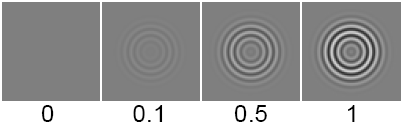
缩放涟漪的高度。有效范围为 0 到无限。滑块范围是 0 到 1。默认值是 0.05。
Drop_size
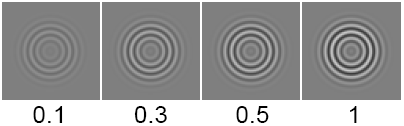
产生水涟漪的水滴的质量(想像一下一个水滴落到一杯静止的水中的情形)。“Drop_size”值为 0 不会产生任何涟漪效果,因为该水滴没有任何质量。随着“Drop_size”值增加,水滴的质量也会增加,导致在水面上产生更理想的涟漪效果。有效范围为 0 到无限。滑块范围是 0 到 1。默认值是 0.3。
Ripple Center
U_origin、V_origin
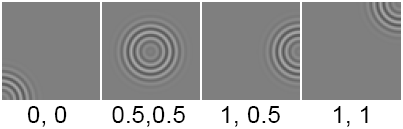
沿着 U 和 V 参数化方向上涟漪的中心位置。滑块范围是 0 到 1。默认值是 0.5。
Ripple Wavelets
Group_velocity
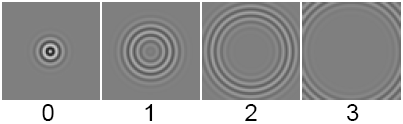
主涟漪的速度。有效范围为 0 到无限。滑块范围是 0 到 10。默认值为 1。
Phase_velocity
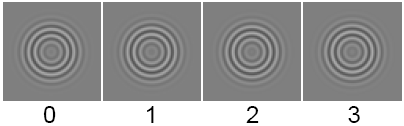
子涟漪的速度。有效范围为 0 到无限。滑块范围是 0 到 10。默认值是 2.5。
Spread_start
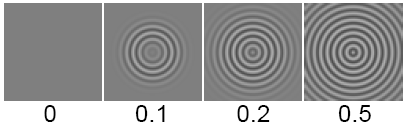
确定在时间 0 处一个水滴在一个静止的水面上将具有的效果程度。当“Ripple_time”值为 0 时,同心涟漪以参数空间中的一个扰动点开始(由“U_origin”和“V_origin”值定义)。在时间 0 处扰动的大小是由“Spread_start”值确定的。“Spread_start”值越大,在时间 0 处扰动的效果越大。有效范围为 0 到无限。滑块范围是 0 到 1。默认值是 0.005。
Spread_rate
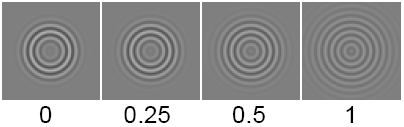
主涟漪分解为子涟漪的速率(在涟漪向外扩展的过程中,它会分解为多个子涟漪)。有效范围为 0 到无限。滑块范围是 0 到 1。默认值是 0.3。
Ripple Reflections
“Ripple Reflections”参数定义涟漪可以反射出去的一个假想边界盒。但是,如果不存在反射边界盒,此效果要慢九倍。
Reflect_bound

激活假想的反射边界盒。默认设置为“OFF”。
Umin、Umax、Vmin、Vmax
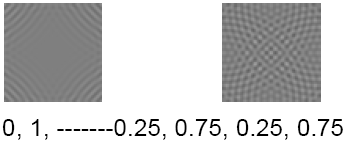
在 U 和 V 参数化方向上定义边界盒。如果“Reflect_bound.” 为“OFF”,则这些参数不会有任何效果。滑块范围是 0 到 1。“Umax”和“Vmax”的默认值为 1;“Umin”和“Vmin”的默认值为 0。
“Solid”纹理参数
“Color Balance”、“Intensity”、“Blur”、“Effects”、“Recursion Depth”、“Solid Noise Frequencies”和“3D Placement”参数对于大多数实体纹理都是公用的。
Recursion Depth
Level_min、Level_max
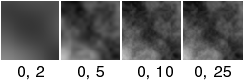
用于计算纹理图案的最小和最大迭代次数。此参数控制纹理是如何成为精细的粒状的。滑块范围是 0 到 25。对于“Level_min”,默认值为 0,而对于“Level_max”,默认值为 20。
如果“Level_min”和“Level_max”都很高(接近 100),则渲染将花费较长时间。如果希望使不规则图案成为更加精细的粒状,请改为降低“Blurmult”或“Amult”。
Solid Noise Frequencies
Xripples、Yripples、Zripples
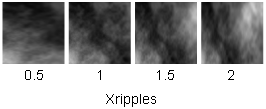
确定纹理在 X、Y 和 Z 方向上起伏的程度。这些参数代表用于生成纹理的不规则图案的基础频率的比例。滑块范围是 0 到 20。默认值是 1。
“Projection”纹理具有一个额外的“Solid Noise Frequencies”参数,称为“Stagger”。
3D Placement
“3D Placement”参数控制实体纹理相对于它所映射到的曲面的方向。
Texture Node
纹理放置对象的名称。
如果知道“Texture Placement”节点的名称,就比较容易在 SBD 窗口中找到它。
Wrap
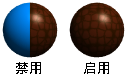
在“Texture Placement”对象所定义的区域之外重复该纹理。如果“Wrap”为“OFF”,则该纹理仅出现在“Texture Placement”对象所定义的区域内部的曲面上。默认设置为“ON”。
Blend
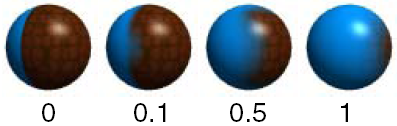
逐渐地将纹理过渡到要映射的材质球参数的(未映射的)值中。过渡区域是由“Texture Placement Object”的边界定义的。例如,如果将“Leather”纹理凹凸贴图到曲面上,且“Blend”大于零,则随着该凹凸达到纹理放置对象的边界,它将逐渐消失。如果将“Blend”设置为 0,则该纹理会在纹理放置对象所定义的边界处突然结束。滑块范围是 0(无过渡)到 1(非常平缓的过渡)。默认设置为 0。
如果“Wrap”为“OFF”,“Blend”的效果最好。如果“Wrap”为“ON”,则纹理将过渡到在纹理放置对象的边界处要映射的材质球参数的(未映射的)值,并随着该纹理重复而无限重复。
Link with Obj.
将纹理链接到它所映射到的活动对象,这样该纹理会经历与该对象相同的变换(除了簇和 CV 变形之外)。若要将该纹理链接到对象,请拾取该对象然后单击“LINK”按钮。该对象的名称会显示在“Current Link”字段中。
您只能将纹理与一个对象(一个 DAG 或层次)链接到一起。
Current Link
使用“Link with Obj.”链接到该纹理的任何对象的名称
Projection Texture Parameters
Projection
用于从二维纹理创建三维纹理的投影方法。
| PLANAR | 沿着纹理变换的 Z 轴拉伸纹理。 |
| SPHERICAL | 围绕 Y 轴缠绕该纹理 360 度以形成一个在 0,0,0 处居中的球体。在 -Y 和 +Y 极点处存在两个收缩点。 |
| CYLINDRICAL | 围绕 Y 轴缠绕该纹理 360 度以形成一个位于 Y 轴上的 -1 和 1 之间的圆柱体。在 -Y 和 +Y 极点处存在两个收缩点。 |
| BALL | 像围绕棒棒糖的包装纸一样,围绕 Z 轴缠绕该纹理 360 度。在 -Z 极点处存在一个收缩点。 |
| CUBIC | 创建该纹理的六个副本,并在六个方向上从 0,0,0 投影它们。在每个方向上的投影与一个四棱锥相似。总体投影与在每个面上有该纹理的一个副本的立方体相似。不存在任何收缩点,因此“CUBIC”可以用于将重复纹理映射到一个球体上。 |
| TRIPLANAR | 沿着 X、Y 或 Z 轴(距离曲面上该点处的法线最近的坐标轴)拉伸纹理。 |
| CONCENTRIC | 从每个体素的中心到外部边投影纹理的一个随机垂直切割。一个体素就是一个体积元素(一个立方体)。特定数量的三维空间包含几个体素。单独的体素的大小基于纹理放置对象的大小。将一个“CONCENTRIC Projection”纹理映射到其中的曲面看起来像是从一个三维立方体阵列中切割出来的,此时阵列中的每个立方体的颜色从立方体的中心到其边缘都会不同。例如,请尝试将一个“Ramp”用作“Source Texture”,并稍微缩放一下纹理放置对象。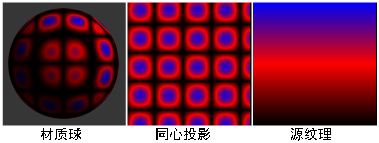 |
| CAMERA | 沿着相机(或当前窗口)的视图线拉伸图像平面。若要使用此设置,请参见下面的内容。 |
上面所述的投影类型代表默认类型。可以变换“Texture Placement Object”(例如,非等比缩放或旋转)或者改变“Noise Parameters”或“Solid Noise Frequencies”参数,自定义投影效果。
Noise Parameters
“Projection”纹理通过投影二维纹理来创建三维纹理。“Noise Parameters”控制在投影纹理的方向上纹理的随机化(使用不规则属性)。
Xamplitude、Yamplitude
在纹理的 X 和 Y 方向上,围绕平均值应用到不规则属性的所有值的比例系数。如果“Xamplitude”和“Yamplitude”值都为 0,则“Projection”纹理渲染得更快。
有效范围为 0 到无限。滑块范围是 0(无噪波)到 1(强噪波)。默认值是 0。
Ratio
控制不规则属性的频率。有效/滑块范围是 0(低频率)到 1(高频率)。默认值是 0.3。
Solid Noise Frequencies
Xripples、Yripples、Zripples
确定纹理在 X、Y 和 Z 方向上起伏的程度。这些参数代表用于生成纹理的不规则图案的基础频率的比例。有效范围为 0 到无限。滑块范围是 0 到 20。默认值是 1。
Stagger
偏移该纹理的重复图案(当二维纹理的“Urepeat”值或“Vrepeat”值大于 1 时),以使交替行正好偏移一半,就像砖墙中的砖一样。当“Stagger”为“OFF”时,重复的图案会按水平和垂直方式排列。默认设置为“OFF”。
Mesh Surface (U,V) Definition
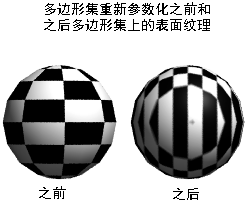
“Mesh Surface (U,V) Definition”参数对“Projection”纹理本身没有任何影响。但是,可以使用它们重新参数化网格,这样映射到该网格的曲面纹理将与“Projection”纹理相似。
如果设置使用“Projection”纹理的网格的动画,则该网格看起来像是在该纹理中流动。可以通过重新参数化该网格,然后使用一个曲面纹理替换“Projection”纹理来解决此问题。还可能需要重新参数化起源于另一个应用程序且导入时包含的纹理坐标信息不充分的网格。
使用投影类型为圆柱形、球形或球的“Projection”纹理映射曲面时,该纹理有一个缝隙或极点。当该纹理围绕曲面缠绕且它的两个相对边接触时(此时该曲面的 UV 参数从 1 跳到 0),会存在缝隙。当该纹理变得收缩到一起时(此时曲面的 UV 参数群组到一起),会存在极点。

如果使用投影类型为圆柱形、球形或球的“Projection”纹理重新参数化网格,然后将一个曲面纹理映射到该网格,则该纹理可能会在缝隙或极点处变形。例如,可能会沿着该缝隙重复整个纹理。若要消除这种变形,请在重新参数化该网格之前将“Clean Seams”设置为“ON”。但是,当“Clean Seams”为“ON”时,UV 参数可能不再处于 0 到 1 的范围内。对于 Alias 内的网格,这不是问题,但是对于您打算将数据导出到其中的其他应用程序可能会是问题。若要将 UV 参数值恢复到 0 至 1 的范围内,请在重新参数化该网格之前将“Normalize Seams”设置为“ON”。
Project to UV - Apply Mapping
将这些多边形的顶点映射到“Projection”纹理,重新参数化选定网格。映射到重新参数化的网格的曲面纹理与“Projection”纹理相似。
Clean Seams
使用投影类型为圆柱形、球形或球的“Projection”纹理重新参数化网格时,消除缝隙和极点处的纹理变形。如果“Cleans Seams”为“ON”,则 UV 参数可能不再处于 0 到 1 的范围内。默认设置为“ON”。
Normalize Seams
重新参数化网格时,将 UV 参数缩小到 0 到 1 的范围内。默认设置为“OFF”。
Effects
“Projection”纹理具有一个附加的“Effects”参数:“Convert to Smear”。
Convert to Smear
使用“Source Texture”替换“Projection”纹理,并应用一个“Smear Map”,这样该纹理在该曲面上具有与原始“Projection”纹理相同的视觉效果。
通常纹理最适合使用三维投影应用到曲面,但是,当曲面正在发生变形时,这可能会产生问题。转化到涂抹功能使得能够通过使用涂抹贴图重新参数化曲面以与投影相匹配。这会将该纹理冻结到该曲面上。该效果与转化实体纹理相似,但在完成转化之后允许有更大的自由度,且不会降级纹理分辨率。可以侥幸获得低得多的分辨率贴图(涂抺贴图),而已设置动画的纹理很容易处理。但是,某些情况下,转化实体纹理可能仍是首选的,特别是当可能会在三维绘画中润色纹理时。